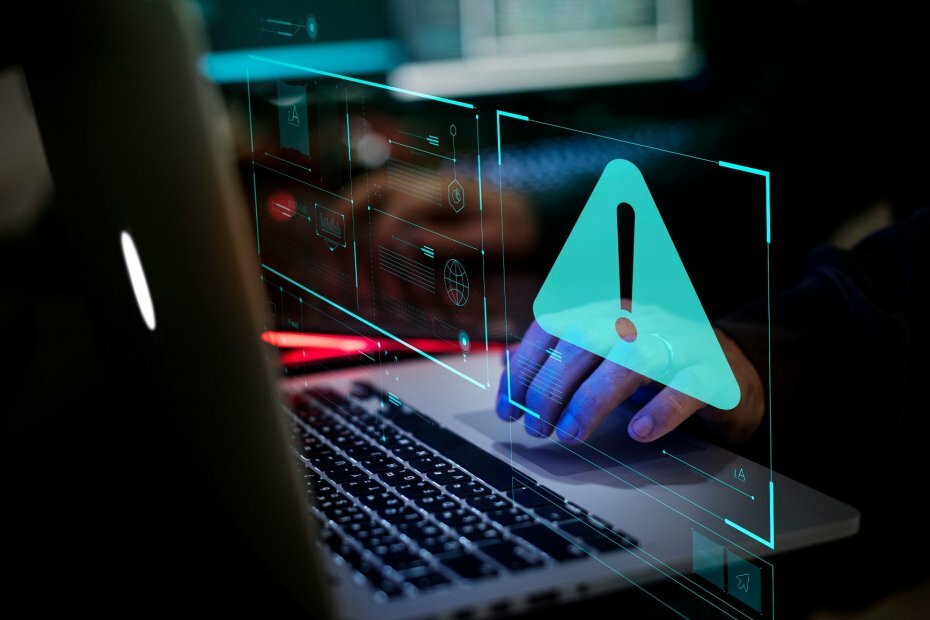- Τα σφάλματα του Windows Installer μπορεί να είναι αρκετά σοβαρά, καθώς μπορούν να αποτρέψουν την εγκατάσταση λογισμικού από το λειτουργικό σας σύστημα.
- Ένα καλό παράδειγμα ενός τέτοιου σφάλματος είναι το σφάλμα Windows Installer 0x80300002.
- Για περισσότερους παρόμοιους οδηγούς, πρέπει να γνωρίζετε ότι διαθέτουμε αποκλειστικό διανομέα σφαλμάτων εγκατάστασης των Windows 10.
- Μπορείτε να βρείτε περαιτέρω διορθώσεις με την πρόσβαση στο δικό μας Σελίδα σφαλμάτων των Windows 10.
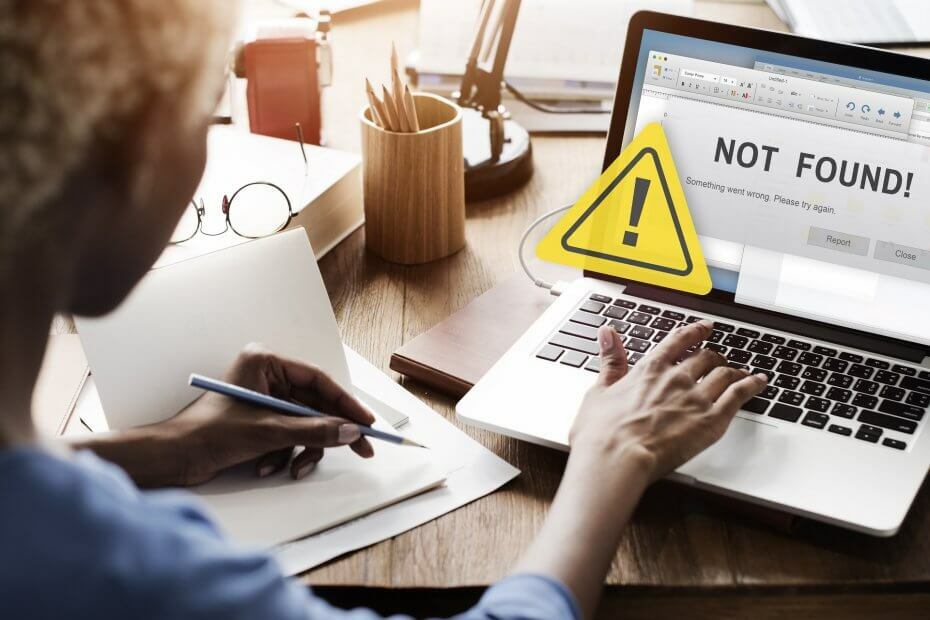
Αυτό το λογισμικό θα διατηρήσει τα προγράμματα οδήγησης σας σε λειτουργία και σε λειτουργία, διατηρώντας έτσι ασφαλή από συνηθισμένα σφάλματα υπολογιστή και αστοχία υλικού. Ελέγξτε όλα τα προγράμματα οδήγησης τώρα σε 3 εύκολα βήματα:
- Κατεβάστε το DriverFix (επαληθευμένο αρχείο λήψης).
- Κάντε κλικ Εναρξη σάρωσης για να βρείτε όλα τα προβληματικά προγράμματα οδήγησης.
- Κάντε κλικ Ενημέρωση προγραμμάτων οδήγησης για να λάβετε νέες εκδόσεις και να αποφύγετε δυσλειτουργίες του συστήματος.
- Το DriverFix έχει ληφθεί από το 0 αναγνώστες αυτόν τον μήνα.
Έτσι έχετε το Παράθυρα Πρόγραμμα εγκατάστασηςΛάθος 0x80300002. Αυτό σημαίνει ότι το σύστημα δεν μπορεί να εγκατασταθεί στο χώρισμα υποδείξατε επειδή υπάρχει κάποιο πρόβλημα με το διαμέρισμα ή το μέσο από το οποίο εγκαθιστάτε το σύστημα.
Εάν λάβατε το σφάλμα 0x80300002, πιθανότατα το βλέπετε στην οθόνη σας: Δεν ήταν δυνατή η εγκατάσταση Παράθυρα στην τοποθεσία που επιλέγετε. Ελέγξτε τη μονάδα δίσκου πολυμέσων σας. Ακολουθούν περισσότερες πληροφορίες σχετικά με το τι συνέβη: 0x80300002.
Ακούγεται σοβαρό και περίπλοκο αλλά μην πανικοβάλλεστε. Ο υπολογιστής μπορεί να αισθανθεί τον πανικό σας και να τον χρησιμοποιήσει εναντίον σας. Φυσικά και όχι! Θα το επιδιορθώσουμε μαζί σε χρόνο μηδέν.
Πώς μπορώ να διορθώσω το σφάλμα Windows Installer 0x80300002;
1. Ελέγξτε τα μέσα
Το πρώτο πράγμα που πρέπει να ελέγξετε είναι τα μέσα από τα οποία εγκαθιστάτε το σύστημα των Windows. Εάν το κάνετε από ένα DVD με δυνατότητα εκκίνησης, ένα μηδέν, ή απλά ένας παλιός δίσκος θα μπορούσε να είναι το πιστόλι καπνίσματος εδώ.
Μια πιο λεπτή προσέγγιση θα ήταν να ελέγξετε εάν υπάρχουν προβλήματα συμβατότητας μεταξύ των μέσων και του BIOS.
Εάν εγκαθιστάτε τα Windows 10 από ένα εξωτερικό σκληρό δίσκο ή SDD, και αυτό βασίζεται στο GPT (GUID Partition Table), τότε το BIOS σας θα πρέπει να ρυθμιστεί σε UEFI και εάν το μέσο βασίζεται σε MBR (Master Boot Record), το BIOS σας πρέπει να ρυθμιστεί στο Legacy.
Ακούγεται περίπλοκο, αλλά αν δεν γνωρίζετε κανένα από αυτά, ο πιο απλός τρόπος για να το διορθώσετε είναι με εναλλαγή της λειτουργίας εκκίνησης του BIOS. Θα βρείτε την επιλογή στο Μπότα Ενότητα.
Η είσοδος στο BIOS φαίνεται πολύ περίπλοκη; Ανατρέξτε σε αυτόν τον οδηγό για περισσότερες πληροφορίες.
2. Δημιουργήστε μια άλλη μονάδα με δυνατότητα εκκίνησης
- Εισαγωγή εργασίας Μονάδα USB.
- Ανοιξε Γραμμή εντολών πατώντας το Παράθυρα Κουμπί + Rκαι μετά πληκτρολογήστε cmd.
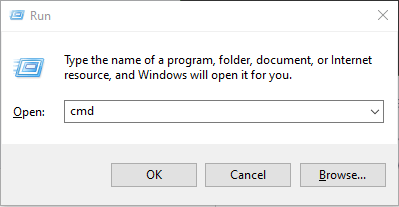
- Όταν ανοίξει το νέο παράθυρο, πληκτρολογήστε δίσκος για να εκτελέσετε το διαμέριση δίσκου εργαλείο.
- Στο νέο παράθυρο τύπου δίσκος λίστας για να βρείτε όλες τις μονάδες δίσκου στον υπολογιστή σας και τα εξωτερικά μέσα.
- Φυσικά, το σημείο είναι να προσδιορίσετε τη σωστή μονάδα δίσκου.
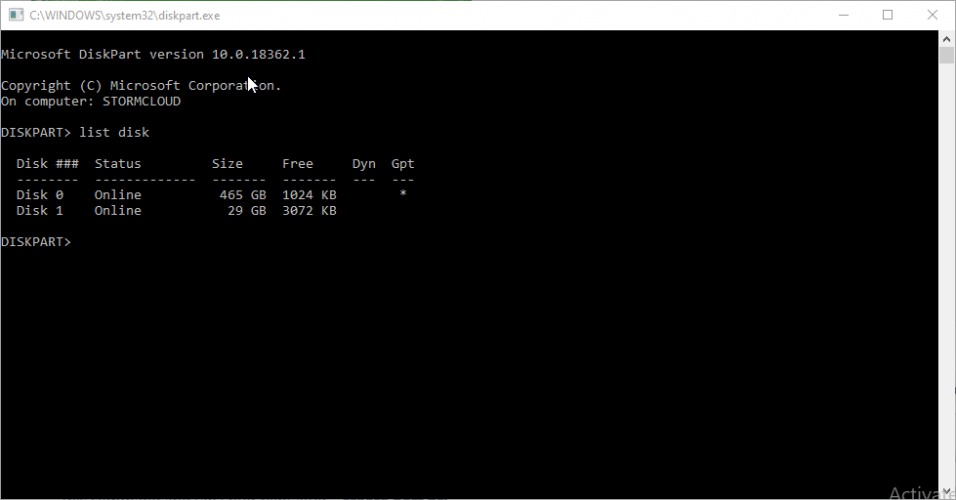
- Φυσικά, το σημείο είναι να προσδιορίσετε τη σωστή μονάδα δίσκου.
- Τύπος δίσκος X (όπου το X είναι ο σωστός αριθμός της μονάδας δίσκου) για να τον επιλέξετε και μετά εισαγάγετε ΚΑΘΑΡΗ για να διαγράψετε όλες τις πληροφορίες και τα δεδομένα διαμόρφωσης από τη μονάδα δίσκου.
- Για να δημιουργήσετε ένα άλλο διαμέρισμα στον τύπο της μονάδας δίσκου δημιουργήστε μέρος pri, έπειτα επιλέξτε μέρος 1 για να το επιλέξετε.
- Το επόμενο βήμα είναι να το μορφοποιήσετε, οπότε εισαγάγετε την εντολή μορφή fs = ntfs γρήγορα.
- Για να ενεργοποιήσετε τον πρόσφατα μορφοποιημένο τύπο διαμερίσματος ενεργός.
- Υποθέτοντας ότι έχετε το εικόνα για Windows 10 έτοιμο, αποθηκεύστε το στη ρίζα της συσκευής αποθήκευσης USB.
Εάν χρειάζεστε πρόσθετες πληροφορίες σχετικά με το πώς μπορείτε να δημιουργήσετε ένα USB 10 με δυνατότητα εκκίνησης UEFI, ακολουθήστε τα απλά βήματα από αυτό πρακτικός οδηγός.
3. Δημιουργήστε ξανά όλα τα διαμερίσματα
Εάν δεν έχετε διαβάσει τίποτα μέχρι τώρα, θα πρέπει να ξεκινήσετε από το μηδέν και αυτό σημαίνει να δημιουργήσετε ξανά όλα τα διαμερίσματα. Μην ανησυχείτε γιατί δεν είναι τόσο περίπλοκο.
Απλώς επανεκκινήστε την εγκατάσταση μέχρι να βρείτε το μέρος όπου το σύστημα σας ζητά πού να εγκαταστήσετε Παράθυρα (Πού θέλετε να εγκαταστήσετε Παράθυρα?).
Εκεί θα έχετε τις επιλογές να διαγράψετε τα διαμερίσματα και αυτό πρέπει να κάνετε. Διαγράψτε όλα τα διαμερίσματα και, στη συνέχεια, χρησιμοποιήστε το Νέος κουμπί για να δημιουργήσετε νέα διαμερίσματα.
Χρειάζεστε μόνο ένα κύριο διαμέρισμα για να εγκαταστήσετε το νέο σύστημα, έτσι δεν χρειάζεται να πάρετε πολύ βαθιά στη δημιουργία των άλλων. Μπορείτε να το κάνετε αφού εγκαταστήσετε με επιτυχία το νέο σύστημα.
Φυσικά, συνεχίστε με την εγκατάσταση και ελπίζουμε να περάσετε χαρά στο τέλος. Εάν έχετε περισσότερες ερωτήσεις ή προτάσεις, αφήστε τα στην παρακάτω ενότητα σχολίων και θα φροντίσουμε να τα ελέγξουμε.
Συχνές Ερωτήσεις
Τα σφάλματα εγκατάστασης των Windows εμφανίζονται κάθε φορά που προσπαθείτε να εγκαταστήσετε νέο λογισμικό και η διαδικασία διακόπτεται από σφάλμα συστήματος.
Ένας λόγος για τον οποίο ένα πρόγραμμα ενδέχεται να μην εκτελείται στο λειτουργικό σας σύστημα είναι αυτό μπορεί να μην είναι συμβατό με αυτό.
Εάν κάνετε λήψη ενός λογισμικού που λέει ότι είναι συμβατό με το λειτουργικό σας σύστημα, βεβαιωθείτε ότι έχετε το πρόγραμμα εγκατάστασης με τη σωστή αρχιτεκτονική για το λειτουργικό σας σύστημα.
![ΕΠΙΔΙΌΡΘΩΣΗ: Σφάλμα εγκατάστασης QuickTime στα Windows 10 [Γρήγορος οδηγός]](/f/32cd1db867f08586bad0a8ab0bea8258.jpg?width=300&height=460)